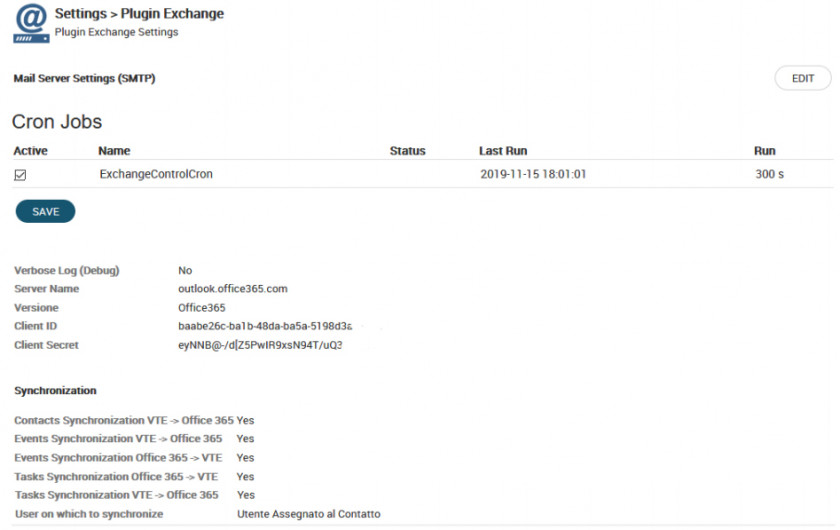Pannello di controllo
- Controllo e setup del cron di controllo errori e inizializzazione utenti
- Setup server e autenticazione oAuth2 per O365
- Selettore delle funzionalità da attivare e della modalità di sync dei contatti
Significato dei pulsanti presenti nel Pannello di Controllo.
KILL: se per qualche motivo il cron non sta girando, posso usare questo pulsante per interromperlo bruscamente senza generare problemi alla sincronizzazione (non vengono persi dati anche se la sincronizzazione è in corso). Quando il sync riparte, riprende da dove aveva finito (resume);
RIPRISTINA STATO: serve quanto il cron va in errore, cerca di ripristinare gli errori e riattivare la sincronizzazione;
RIPRISTINA TENTATIVI: se il cron va in errore per qualsiasi motivo (accesso a internet mancante per esempio), il sistema arriva a 5 tentativi di riconnessione e poi si ferma. Questo stop è necessario per far sì che Exchange non faccia delle chiamate in maniera illimitata. Così facendo si evita che Exchange banni il nostro indirizzo;
Opzioni disponibili cliccando sul pulsante Modifica.
Cliccando sul pulsante Modifica, si accede alla schermata di configurazione del connettore, che presenta diverse voci:
ELIMIAZIONE CONTATTI: attivando questa funzione, quando un utente viene eliminato o disattivato da vtenext, tutti i contatti che sono stati sincronizzati sul suo account Exchange, vengono eliminati;
VERBOSE LOG: per attivare i log di sistema;
NOME SERVER: va inserito l'indirizzo del server a cui collegarsi, ad esempio outlook.office365.com;
VERSIONE: serve per scegliere la versione di Exchange, ovvero Versione 2016 quando Exchange è installato on-premise, mentre Versione Office365 quando Exchange è cloud;
CLIENT ID e CLIENT SECRET: vengono richiesti solo quando si è in presenza di Office365 e vengono generati dal Fornitore del plugin Exchange, direttamente dal portale di Azure (tramite pannello Azure Acrive Directory admin center). Prima di fare una connessione con Exchange, dopo che sono stati generati ed inseriti Client ID e Secret, un amministratore di Office365 deve approvare la connessione tramite il dominio vte, in modo da dire che tale applicazione è attendibile. Questa operazione va fatta una volta soltanto. Per farlo, basta andare nelle preferenze di un utente vtenext che deve connettersi al plugin, ed impostare le credenziali nella popup che compare durante la connessione (popup che compare alla pressione del pulsante Connect). In quella popup, si deve spuntare la voce "acconsenti per conto dell'organizzazione" ed in questo modo tutti gli utenti del dominio potranno connettersi. Infine, il medesimo utente, dovrà uscire dalla configurazione e rifare la login da pannello col proprio utente Exchange per iniziare ad usarlo correttamente.
Impostazione della Sincronizzazione
SINCRONIZZAZIONE CONTATTI: si deve scegliere la voce "utente assegnato al contatto" quando vogliamo lasciare la logica di assegnazione di vtenext, oppure scegliere la voce admin, in modo da poterlo collegare ad una casella generica ed assegnare dunque tutti i contatti/aziende a quell'utente;
SINCRONIZZAZIONE EVENTI: permette di attivare la sincronizzazione bidirezionale;
SINCRONIZZAZIONE COMPITI: permette di attivare la sincronizzazione bidirezionale;
SINCRONIZZAZIONE AZIENDE: si comporta esattamente come per i contatti, inoltre importa tutti i dati che sono presenti nella scheda contatto di Exchange. Se si omette il nome ed il cognome e si inserisce solo il nome della società su Exchange, in vtenext verrà importata un'azienda;
ATTENZIONE: Se l'utente vtenext viene eliminato, anche i contatti presenti nel suo Exchange verranno eliminati ricorsivamente perchè quell'utente, che non farà più parte degli utenti vtenext, non dovrà aver modo di visualizzare i contatti o le aziende che aveva sincronizzato quando era attivo.
Mappatura campi Exchange.
Raggiungibile dalle Impostazioni di vtenext, serve per modificare la mappatura di un contatto/azienda. Ad esempio il campo su Exchange chiamato Email Adress 2, si può decidere di importarlo nel campo denominato Altra Email di vtenext e viceversa. Funziona un po' come la mappatura campi personalizza del modulo Lead e non è possibile andare a mappare campi di tipo differente tra loro.
MAPPATURA CAMPI CALENDARIO
Stard Date, Due Date, Subject, Location, Body, Sensitivity (Visibilità), Importance, Reminder (Invia promemoria)
Se il connettore è attivo, e viene modificata la mappatura, il connettore elimina tutto quello che è stato sincronizzato e risincronizzare tutto, quindi momentaneamente ci sarà un buco di visualizzazione da parte degli utenti.
GESTIONE UTENTI FITTIZI
C'è la possibilità di acquistare utenti fittizi in modo da renderli disponibili come "oggetti" utilizzabili per gli inviti a calendario (Sala Riunioni, Auto Aziendale, ecc.), nelle preferenze di quell'utente posso flaggare la box RISORSA e scegliere il colore del suo calendario. Se invito questa risorsa, automaticamente sul calendario vedrò una righetta del colore della risorsa sopra l'evento, e la stessa risorsa accetterà automaticamente l'invito.
EXCHANGE CONNECTOR dalle preferenze utente
Quando il connettore parte, è settato per importare dalla data 01-01-1970, impostata nel campo Exchange Sync Data. All'inizio verranno solamente importati in vte gli eventi, ma non verranno esportati verso Exchange quelli di vte (questo perchè ci sono delle particolarità da gestire, per esempio nuovo personale con vecchi appuntamenti dell'azienda dove lavorava prima, non devono essere importati). La data non è modificabile una volta effettuata la connessione.
E' consigliabile creare una rubrica a parte per la sincronizzazione con vte per far sì che vengano sincronizzati solo i contatti desiderati e non quelli personali.
La sincronizzazione avviene automaticamente ogni 5 minuti.
Quando faccio un evento assegnato ad un gruppo, al salvataggio, gli utenti di quel gruppo vengono messi come invitati, mentre chi l'ha organizzato diventa anche l'assegnatario. Gli invitati vedono l'evento come fosse semplicemente un loro evento. Chiaramente solo l'organizzatore può fare le modifiche a questo tipo di evento.
Se un contatto, è invitato ad un evento e gli utenti coinvolti in quell'evento non hanno salvato in rubrica Exchange tale contatto, la sincronizzazione lo aggiungerà su Exchange.